Dzisiaj nauczę cię, jak skonfigurować prywatny serwer proxy z domu. Istnieje wiele sytuacji, w których może być konieczne użycie serwera proxy. Na przykład, korzystasz z bezpłatnego Wi-Fi w hotelu lub kawiarni z bezpłatnym WiFi. Nie ma gwarancji, że sieć jest bezpieczna, a oszuści nie próbują skanować i przechwytywać danych kart bankowych lub loginów i haseł do osobistych stron.
Lub chciałbyś ukryć swój aktualny adres IP, ponieważ dostęp do zasobów, z których korzystasz, wymaga anonimowości. Albo otrzymałeś bana na wyszukiwarkę z powodu częstych żądań połączenia. W każdej z tych sytuacji skorzystanie z serwera proxy jest najlepszym rozwiązaniem. Istnieją dwie opcje uruchomienia serwera proxy: znalezienie prywatnej usługi proxy (płatnej lub bezpłatnej) lub utworzenie własnego prywatnego serwera proxy.
Pierwsza opcja nie zawsze jest bezpieczna i nikt nie może mieć pewności, że nikt inny nie korzysta z tego samego adresu IP co ty. W takim przypadku czyjaś spamerska aktywność może doprowadzić do zablokowania serwera proxy. Korzystanie z własnego prywatnego serwera proxy jest więc dobrym rozwiązaniem.
1. Znajdź hosting z obsługą SSH
Ten krok jest niezbędny do zapewnienia wysokiego poziomu bezpieczeństwa. Wyszukaj online dostawcę hostingu z obsługą SSH. Większość nowoczesnych dostawców obsługuje połączenie SSH domyślnie i bez dodatkowych opłat. Dobry hosting kosztuje około kilku dolarów miesięcznie. Teoretycznie można znaleźć darmową usługę, ale płatne będą działać lepiej i bezpieczniej. Skontaktuj się z pomocą techniczną, aby dowiedzieć się, jak korzystać z połączenia SSH.
Uwaga! Upewnij się, że dostawca hostingu umożliwia utworzenie serwera proxy. Jeśli jest to zabronione, konto może zostać zablokowane!
2. Uruchom aplikację PuTTY
Po uzyskaniu hostingu z SSH, do utworzenia lokalnego serwera proxy potrzebny jest program PuTTY. PuTTY to klient open-source dla różnych protokołów zdalnego dostępu (SSH, Telnet, rlogin, TCP). Służy do łączenia się ze zdalnym komputerem (na przykład serwerem WWW) i wykonywania na nim różnych poleceń.
PuTTY rejestruje i pozwala dostosować czcionki, kolory i rozdzielczość konsoli, umożliwia przechowywanie kluczy autoryzacji w pamięci, obsługuje pracę za pośrednictwem serwera proxy. Ponadto PuTTY jest darmowy i nie wymaga żadnej specjalnej konfiguracji, z wyjątkiem haseł dostępu do serwera, nazwy użytkownika i hasła. Program można pobrać za darmo z oficjalnej strony programu: www.putty.org.
3. Konfiguracja PuTTY
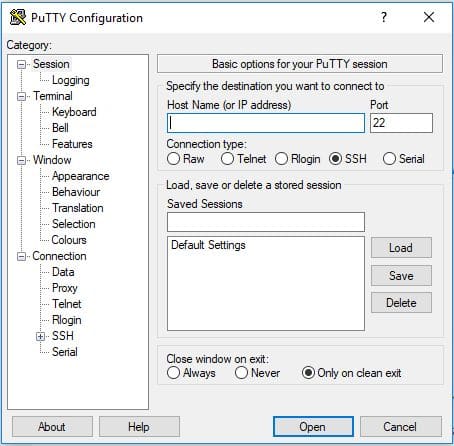
Po uruchomieniu programu pojawi się okno ustawień. W polu Host Name należy wpisać adres domeny lub adres IP serwera. Informacje te można pobrać z panelu sterowania dostawcy hostingu. W polu Port wprowadź port, na przykład 22.
Teraz przejdź do Połączenie – SSH – Tunele i dodaj numer portu. Aby to zrobić, w polu Port źródłowy wprowadź port przyszłego lokalnego serwera proxy, na przykład 8888. Zaznacz opcję Dynamiczny i kliknij przycisk Dodaj. Następnie port zostanie wyświetlony w polu Przekazane porty i będzie wyglądał jak D8888. Aby uniknąć konfigurowania aplikacji za każdym razem, zapisz bieżące ustawienia. Aby to zrobić, wróć do kategorii Session na lewym pasku bocznym, wybierz Default settings i kliknij przycisk Save.
4. Otwieranie sesji
Po skonfigurowaniu programu otwórz sesję, aby utworzyć lokalny serwer proxy. Aby to zrobić, kliknij przycisk Otwórz w prawym dolnym rogu. Jeśli łączysz się z serwerem po raz pierwszy, PuTTY powiadomi Cię, że nie posiada informacji o tym serwerze. Aby potwierdzić połączenie, kliknij przycisk Yes.
Uwaga! Zdecydowanie zalecamy łączenie się z serwerem po raz pierwszy za pośrednictwem niezawodnej sieci.
Następnie program poprosi o podanie loginu i hasła (podczas wprowadzania hasła kursor nie będzie się poruszał, a gwiazdki nie będą wyświetlane – jest to normalne).
5. Serwer proxy jest gotowy!
Po wprowadzeniu loginu i hasła na ekranie pojawi się informacja o serwerze, a serwer proxy będzie dostępny pod adresem 127.0.0.1:8888 lub localhost:8888. Wprowadź adres w dowolnej przeglądarce, aby sprawdzić, czy wszystko działa poprawnie. W większości przypadków w rogu pojawi się napis „localhost”. Po zakończeniu pracy możesz zamknąć czarne okno PuTTY, potwierdzając wyłączenie serwera.
6. Konfiguracja przeglądarki i innych programów
Aby korzystać z utworzonego prywatnego serwera proxy w przeglądarce, należy skonfigurować połączenie za pośrednictwem serwera proxy SOCKS5, określając w ustawieniach 127.0.0.1:8888 lub localhost:8888. Inne programy w większości przypadków można skonfigurować w ten sam sposób. Dla przykładu, spróbujmy skonfigurować Google Chrome.
WybierzMenu – Ustawienia – Zaawansowane – System – Otwórz ustawienia proxy.
W oknie Właściwości Internetu wybierz zakładkę Połączenia i kliknij przycisk Ustawienia LAN. W oknie „Konfiguruj ustawienia sieci LAN” zaznacz pole „Użyj serwera proxy dla swojej sieci LAN” (w przyszłości, aby szybko włączyć lub wyłączyć proxy, możesz po prostu zaznaczyć lub odznaczyć to pole) i kliknij przycisk „Zaawansowane”. W oknie „Ustawienia serwera proxy” wypełnij pole Socks: adres – localhost, port – 8888. Pozostałe pola pozostaw puste.
Teraz zamknij wszystkie okna, klikając przycisk „OK”. Przeglądarka jest gotowa do pracy przez serwer proxy.
7. Testowanie
Aby sprawdzić i upewnić się, że faktycznie korzystasz z Internetu za pośrednictwem serwera, otwórz przeglądarkę i przejdź do dowolnej usługi, która określa Twój adres IP i pokazuje szczegółowe informacje na jego temat. Na przykład, jedną z najpopularniejszych usług jest WhatIsMyIP.com®. Porównaj adres IP z wyłączonym i włączonym serwerem proxy. Jak widać, stworzenie i korzystanie z własnego prywatnego serwera proxy nie jest tak trudne, jak mogłoby się wydawać. Wystarczy postępować zgodnie z samouczkiem, a odniesiesz sukces.
We earn commissions using affiliate links.
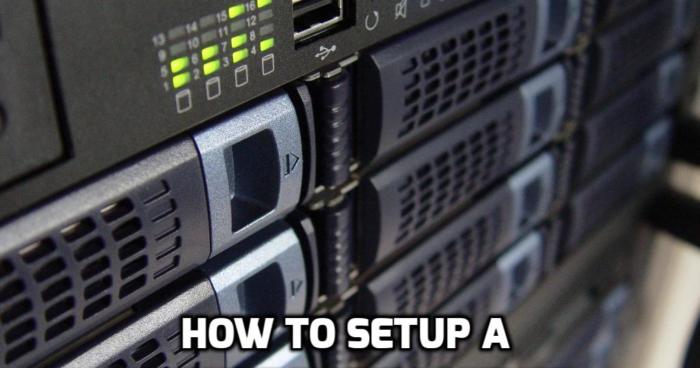

![Najlepsze proxy Instagram [year] – Lista proxy 4G i rezydencyjnych 19 BEST Instagram Proxies 2021 [LTE 4G & Mobile Proxies]](https://www.privateproxyguide.com/wp-content/uploads/2019/01/Best-Instagram-Proxies-150x150.jpg)
![Najlepsi dostawcy proxy rezydencyjnych (ISP) w [year] best rotating residential proxies 2021](https://www.privateproxyguide.com/wp-content/uploads/2021/03/best-rotating-residential-proxies-2021-150x150.jpg)
![Najlepsze mobilne proxy [year] Szybkie bezpieczne i niezawodne Best Mobile Proxies](https://www.privateproxyguide.com/wp-content/uploads/2022/11/Best-Mobile-Proxies-150x150.jpg)
![Najlepsze serwery proxy Socks5 6 BEST Socks5 Proxies 2021 [Residential & Private]](https://www.privateproxyguide.com/wp-content/uploads/2020/08/best-socks5-proxies-150x150.jpg)